前几日发现MATLAB_2016b已经可以下载,作为交大学生,自然可以从葡萄网站上进行直接下载,因为P2P内网网速绝对杠杠的。对于没有葡萄账号的同学,也可以从以下link进行下载:
链接 http://pan.baidu.com/s/1bpigeHx
密码 gl8e
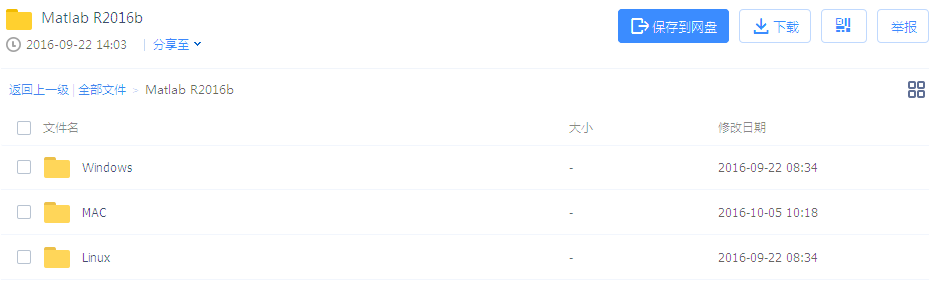
末闲暇时间,对自己的笔记本装了双系统,Windows10和Ubuntu16.04。Windows10系统也装了MATLAB_2016b,但想必大家都比较熟悉,所以在此只给出下载link:
链接 http://pan.baidu.com/s/1bpigeHx
密码 gl8e
进入今天的主题,在Linux下安装MATLAB_2016b:
下载完,大家会看到以下的文件(有三个),其中两个是镜像文件,也就是后缀名为.iso的文件,另外一个是.rar文件,这里需要解释下为什么是两个镜像文件呢?嗯,没错,太大了!同时这也给下面挂载然后安装带来一丢丢的麻烦。不过好在我已经成为了前几个吃螃蟹的人,已经尝试着解决了。另外对于压缩文件,提醒大家必须要安装解压缩文件呀!linux下的安装应该是 sudo apt-get install rar,然后解压指令是 unrar e *.a.rar,这里做下铺垫,后面就略了。
接下来就是进行安装,大家可能会像本博主一样,天真的以为能直接点iso文件就可以进行自动安装了,现实的冷水总是将爱做梦的人从头淋到脚。实际上需要大家将iso文件先挂载到一个无用的目录下,然后再进行安装。
首先建立挂载位置文件夹,指令为sudo /media/matlab,这里以matlab为新建的文件夹用于挂载为例,然后sudo mount -t auto -o loop *…._dvd1.iso进行挂载,sudo表示 super user do, 输入密码后有个warning不用管,然后就挂载完毕。这里必须强调以下,大家千万别看着一共两个iso文件,心里想着,妈呀,那接下来挂载第二个吧!千万别这样做,因为博主这样做了的后果就是挂在了n次仍是找不到相应的install文件了!至于第二个iso文件挂载的时机需要放到安装的时候来完成。
第二步,就是进行安装了,你应该找到安装的iso文件(*a_dvd1.iso),指令就是cd /media/matlab,挂载成功你ls以下就会发现有install文件,这样同时也代表着你现在挂载成功啦!这里有个小技巧,就是回到原来的media文件夹目录下,然后cd ..退出当前目录,然后直接执行sudo media/matlab/install或者在matlab文件夹下进行sudo ./install命令执行。这两种都行,但是,我只能用第一种,第二种会报错。
这里要说的就是安装肯定需要路径的,所以大家后面一定要记得自己的路径是什么,用手机拍下来也不过分!对于安全秘钥,请到readme.txt文件中寻找,对于用过了Crack的用户来说,easy!
第三步, 就是等等等,直到等到提示拔出dvd1,然后插入dvd2,表明同志你成功了一半了。不过,别高兴的太早,接下来才需要挂载第二个iso文件(*b_dvd2.iso)到/media/matlab文件夹下,这里注意的是,由于你当时的终端窗口正在 进行安装,所以你是无法进行操作的,所以你需要ctrl+Alt+t进行重新开一个终端命令窗口。这样才能顺利进行下去。挂载成功后直接点击ok就ok了。
第四步,就是激活啦!大家会发现有一个license_standalone.lic的文件,就是这个lic文件来进行执行激(dao)活(ban)任务的。大家还记得我上面强调的安装目录吗?接下来cd到安装的目录下,然后直接输入matlab指令,这样就会出现matlab的图标,接下来用不联网的方法进行激活,然后离成功最后一步。
最后,解压缩*c.rar文件,然后找到/bin/glnx64/文件,将这些文件全部复制到安装的文件夹里面的bin/glnx64文件就可以了。一共替代4个文件,非常方便。具体指令为cp -f wenjian1 wenjian2即可。接下来就享受R2016b带来的方便吧!你绝对会爱上他,因为randn(4) - [2 2 2 2]将不会再报错!

